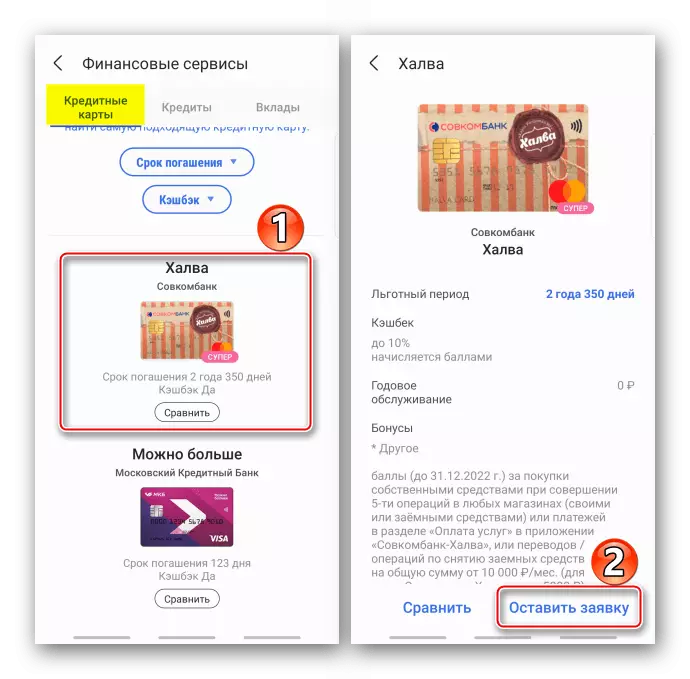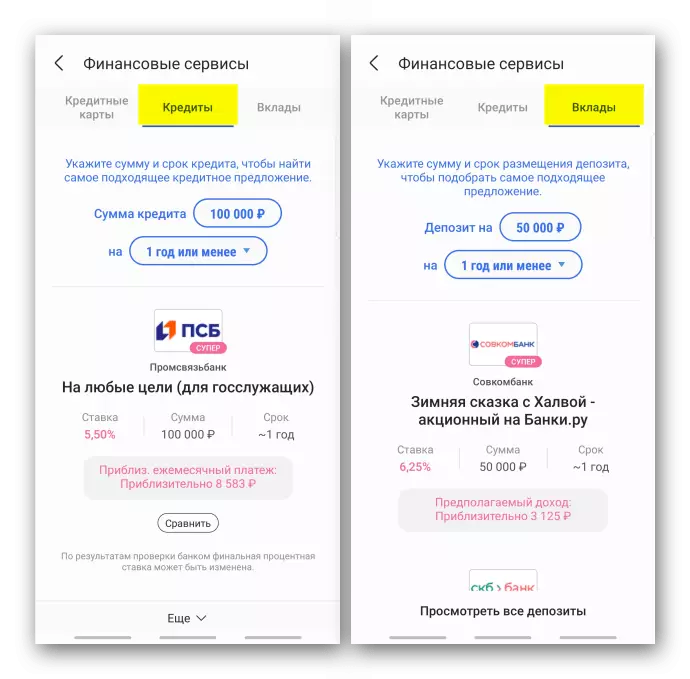Mahalagang impormasyon
- Upang matamasa ang Bayad ng Samsung, kailangan muna itong magparehistro at magdagdag ng mga bank card. Sa mas detalyado tungkol dito, pati na rin ang mga pangunahing setting ng application na nakasulat sa isang hiwalay na artikulo sa aming website.
Magbasa nang higit pa: Samsung pay setup.
- Subukan na huwag pumunta sa tindahan na may discharged smartphone. Ayon sa impormasyon mula sa mga developer, ang antas ng singil ng baterya para sa pagbabayad gamit ang Samsung Pei ay dapat na hindi bababa sa 5%.
- Kung ang aparato ay nawala o pinaghihinalaang hindi awtorisadong paggamit ng serbisyo, kontakin ang iyong bangko upang mai-block nila ang mga mapa mismo o mga token na itinalaga sa kanila, o gawin itong malaya sa website o sa mobile na application ng pinansiyal na organisasyon.
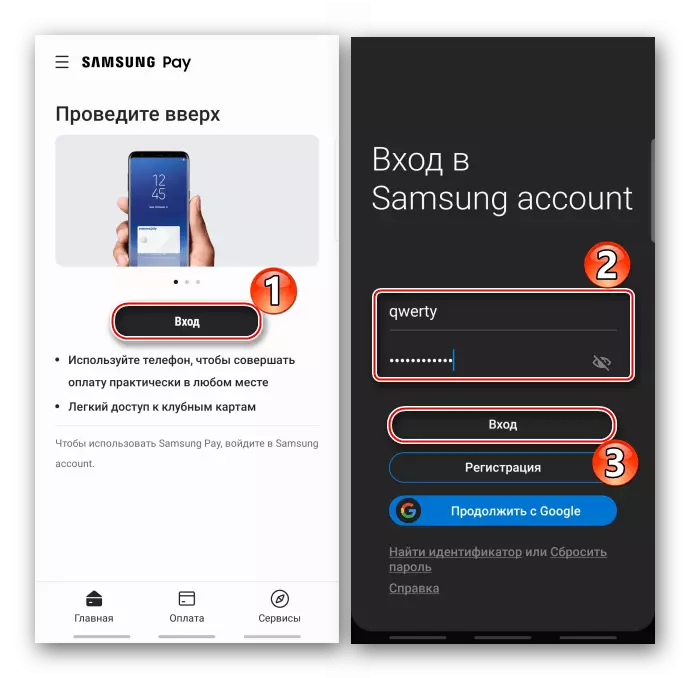
Mga aksyon na may mga card
Ang serbisyo Maaari kang magrehistro ng mga credit at debit card ng visa, mastercard payment system at sa mundo, pati na rin ang mga club card. Ang mga pagbabayad ng mga pagbili ay magaganap hindi lamang sa pamamagitan ng NFC. Sinusuportahan ng Samsung pay ang teknolohiya ng MST na bumubuo ng isang magnetic signal, kaya maaari itong gumana sa mga terminal na nakikipag-ugnayan sa mga card lamang sa pamamagitan ng magnetic strip.Bank cards.
- Patakbuhin ang application gamit ang isang shortcut o mag-swipe sa ibaba screen, kung ang function na "Quick Access" ay pinagana, at pumili ng isang card.
- Upang magsimula ng isang transaksyon, i-tap ko ang "pagbabayad" at kumpirmahin ang pamamaraan nito na napili sa panahon ng setting ng serbisyo.
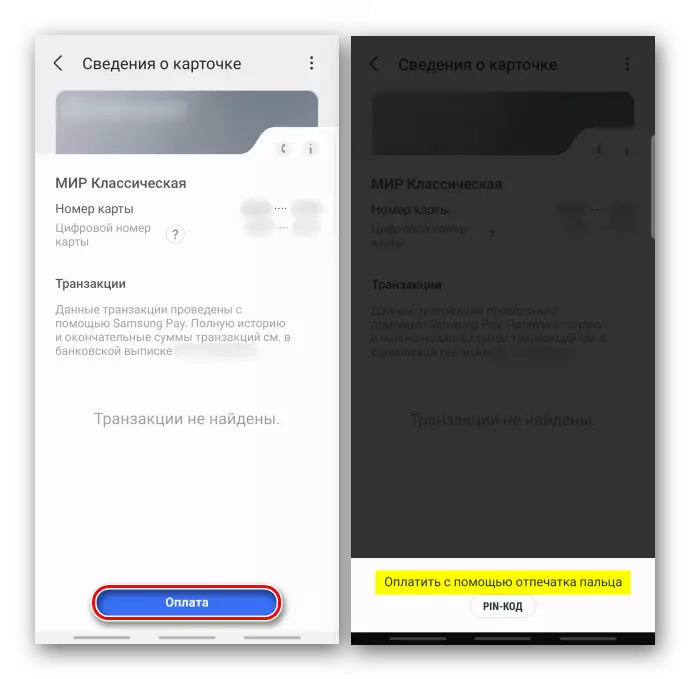
Inilapat namin ang smartphone sa pagbabasa ng device o NFC at maghintay para sa pagbabayad.
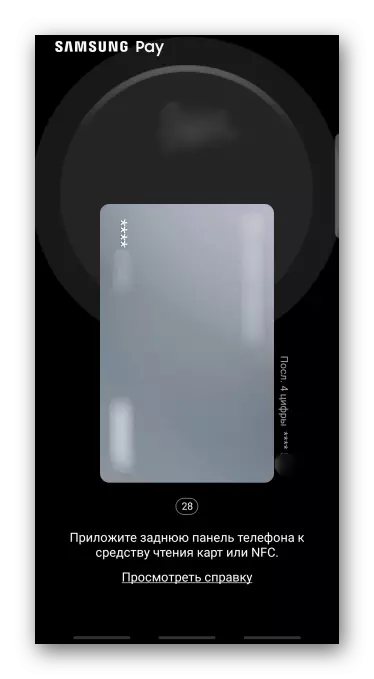
Ang paglipat ng mga pondo ay binibigyan ng 30 segundo. Kung ang prosesong ito ay naantala, ang Samsung Peah ay mag-aalok ng oras. Upang gawin ito, mag-click sa icon na "Update".

Ang isang pirma ay ipapakita sa screen, pati na rin ang huling apat na digit ng 16-digit na numero - mga token, na itinatalaga ng serbisyo sa mapa sa pagpaparehistro nito. Ang mga data na ito ay maaaring kailanganin ng nagbebenta.

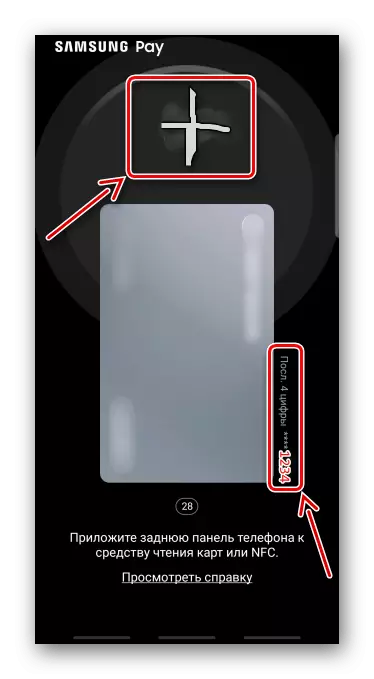
Loyalty cards.
- Sa pangunahing screen taping tile "club card" at piliin ang ninanais na isa sa listahan.
- Kapag lumilitaw ang barcode sa numero, binibigyan namin ang nagbebenta upang i-scan ang mga ito.
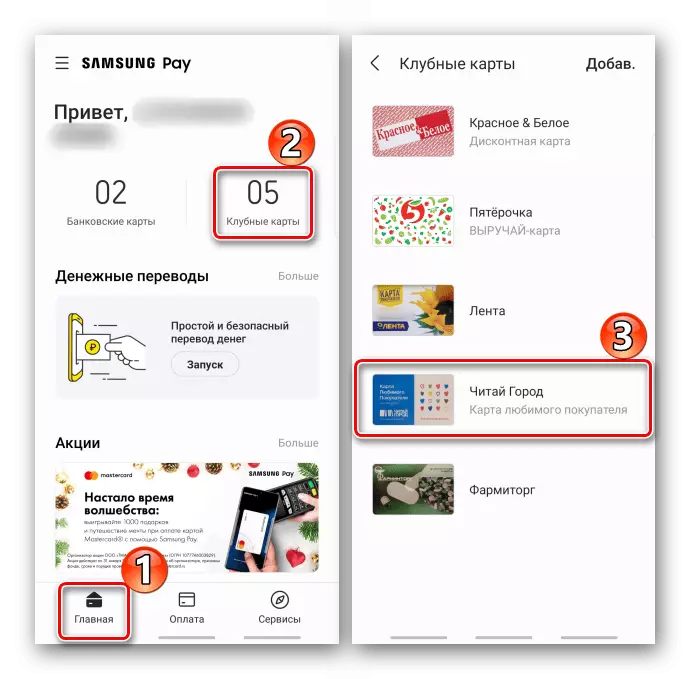
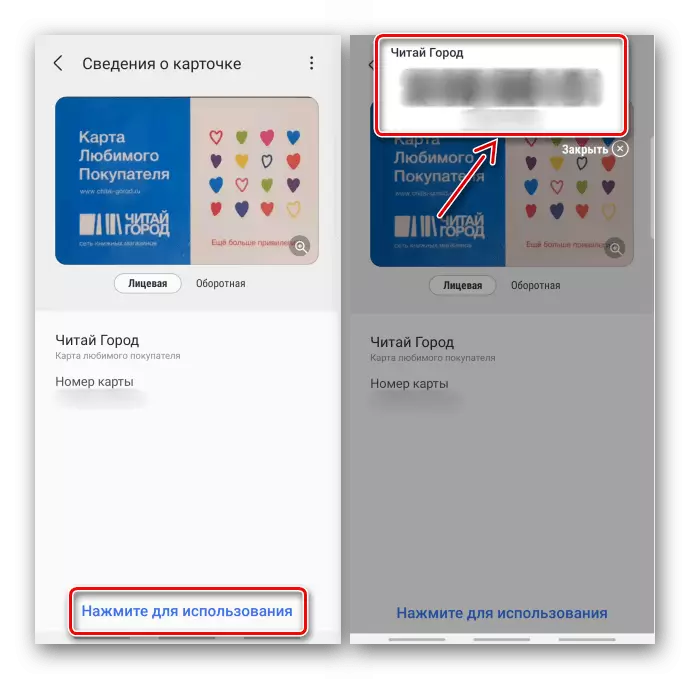
Pagbabayad sa Internet
Sa tulong ng Bayad ng Samsung, maaari kang magbayad para sa mga pagbili ng online at mobile na application. Sa ganoong format, gumagana lamang ito sa mga sistema ng pagbabayad ng visa at mastercard. Isaalang-alang ang pamamaraang ito sa halimbawa ng Galaxy Store at sa online na tindahan ng digital na teknolohiya.Pagpipilian 1: Galaxy Store.
- Patakbuhin ang application, hanapin ang ninanais na software at simulan ang pagbili.
- Sa kasong ito, ang paraan ng pagbabayad gamit ang serbisyo ay pinili bilang default, kaya i-tap ang "Magbayad sa pamamagitan ng Samsung Pay".
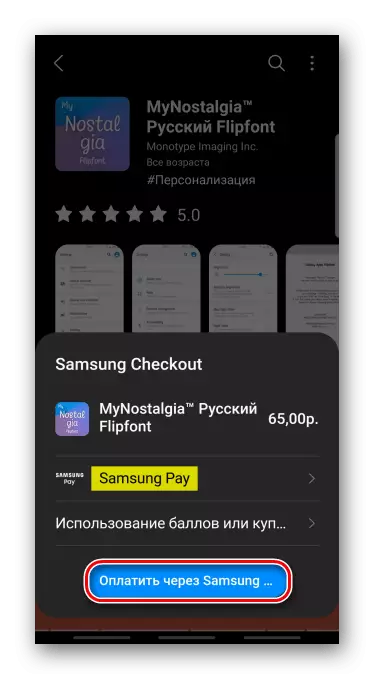
Kung hindi ito gayon, nag-click kami sa kaukulang field, piliin ang serbisyo at pumunta sa pagbili.
- Kapag nagbukas ang screen ng screen, kumpirmahin ang pagbabayad.
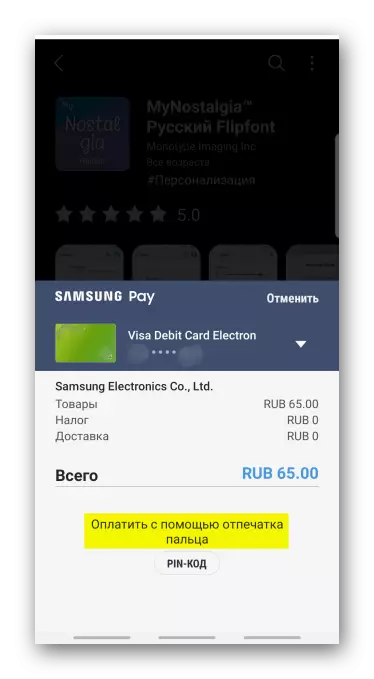
Upang baguhin ang mapa, i-click ang icon ng Down Arrow.
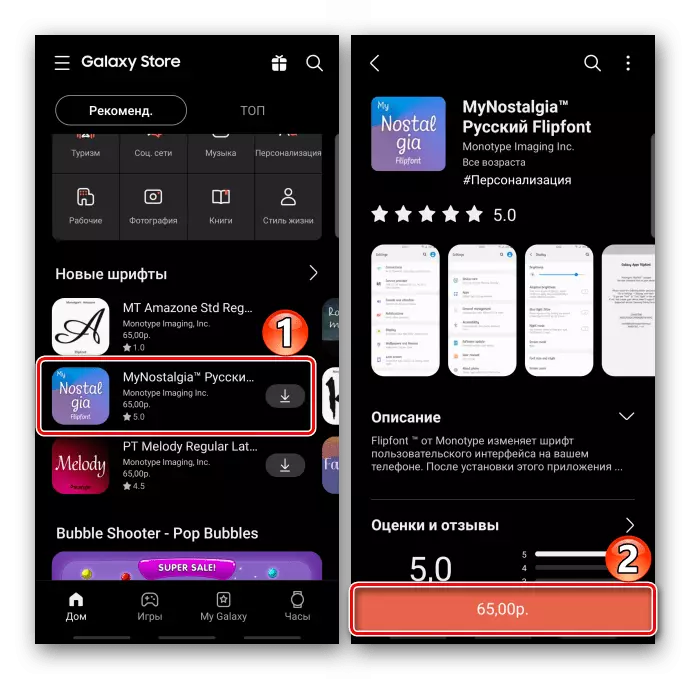
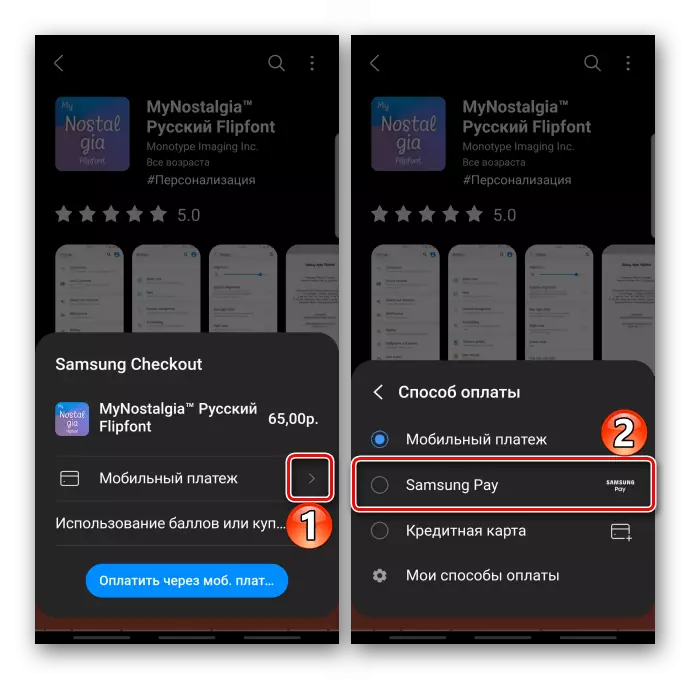
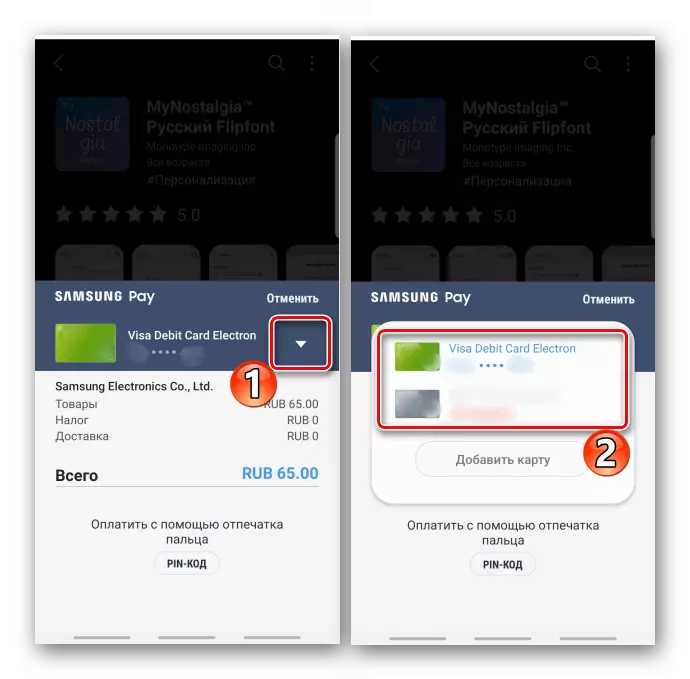
Pagpipilian 2: Online Store.
- Idagdag namin ang mga kalakal sa basket, gumawa ng order, piliin ang "Pagbabayad Online", at ang paraan ng pagbabayad ay "Samsung Pay".
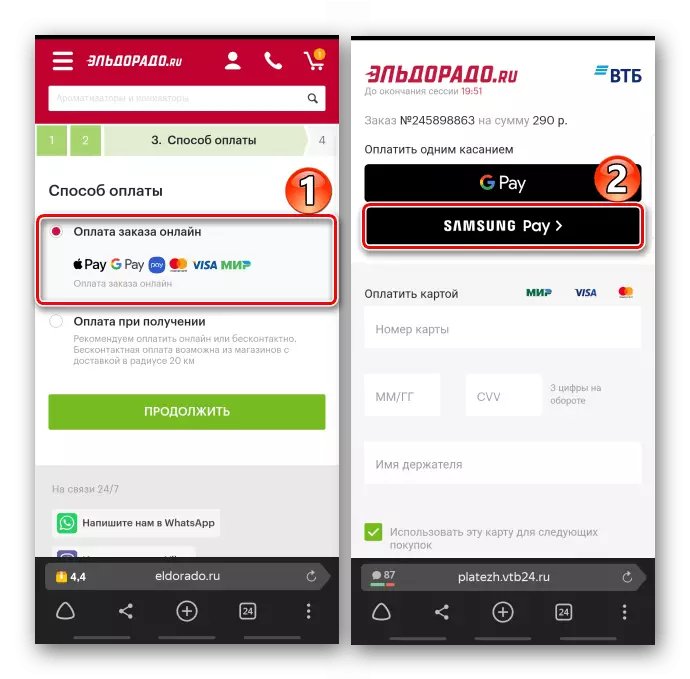
Kumpirmahin ang pagbili.
- Kapag naglalagay ng isang order sa isa pang device, i-click ang "Pay".
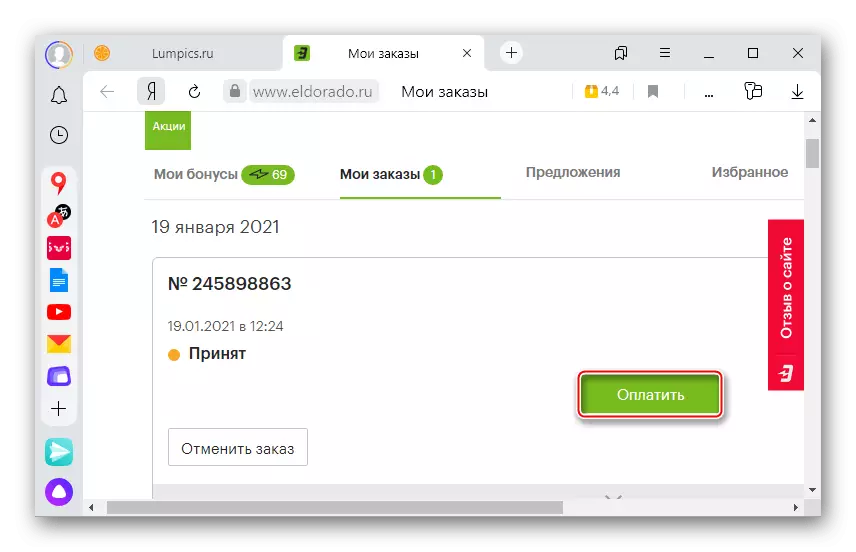
Pagpili ng "Samsung Pey".

Magpasok ng isang account upang magpadala ng isang kahilingan sa smartphone na may naka-install na application.
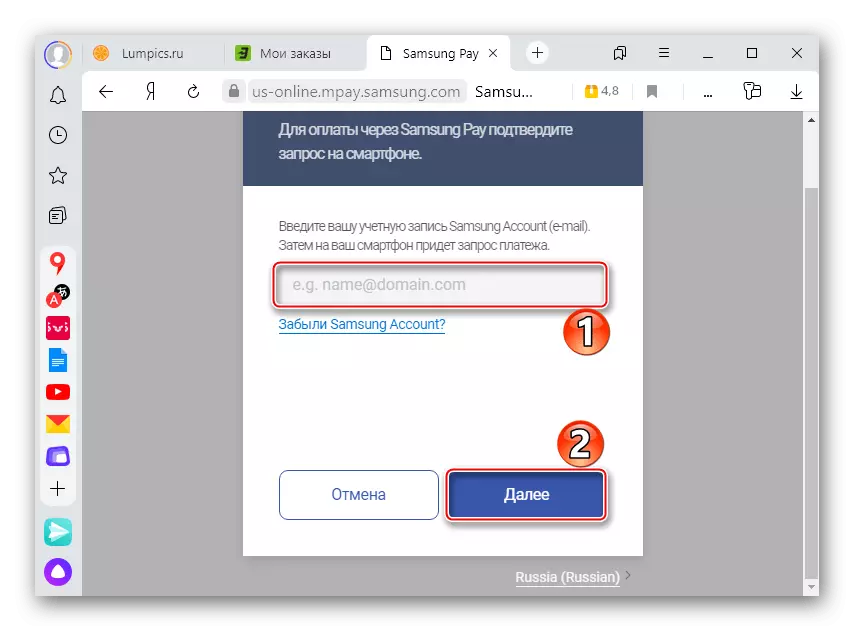
Kapag nakatanggap ka ng mga abiso, babaan namin ang kurtina sa aparato at buksan ito.

Tabay "tanggapin" upang pahintulutan ang aparato kung saan ipapatupad ang isang transaksyon at kumpirmahin ang pagbabayad.
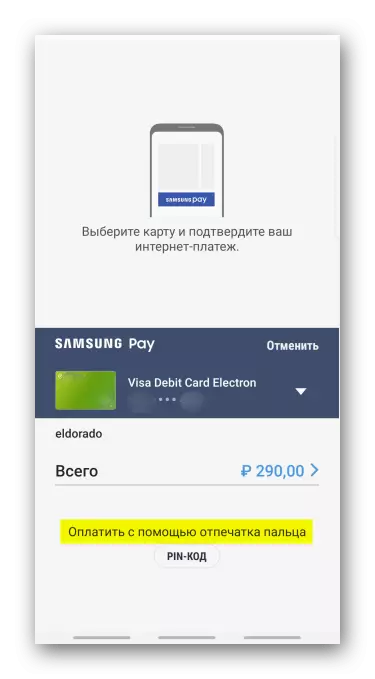
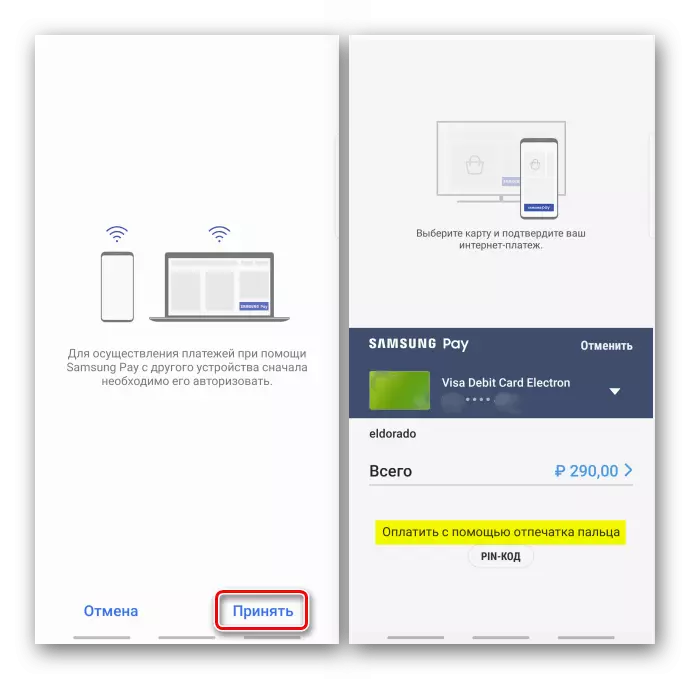
Paglilipat ng pera
Maaari kang magpadala ng pera sa pagbabayad ng Samsung sa sinumang tao, i.e. Hindi siya kinakailangang maging isang gumagamit ng serbisyo. Upang maglipat ng mga pondo, sapat na upang ipasok ang numero ng telepono ng tatanggap at pumili ng isang card, ngunit bago mo muling lagyan ng account ang account ng isang tao, kailangan mong dumaan sa isang maikling pamamaraan sa pagpaparehistro.
- Buksan ang "mga lalaki" Samsung Pey at pumunta sa seksyon ng "Mga Paglilipat ng Pera".
- Dalawang beses na mag-scroll sa kaliwa, tinatanggap namin ang lahat ng kinakailangang kondisyon at i-click ang "Run".
- Tukuyin ang iyong pangalan, numero ng telepono, i-click ang "Hilingin ang check code", ipasok ang mga numero na natanggap sa mensahe at tapack na "Ipadala".
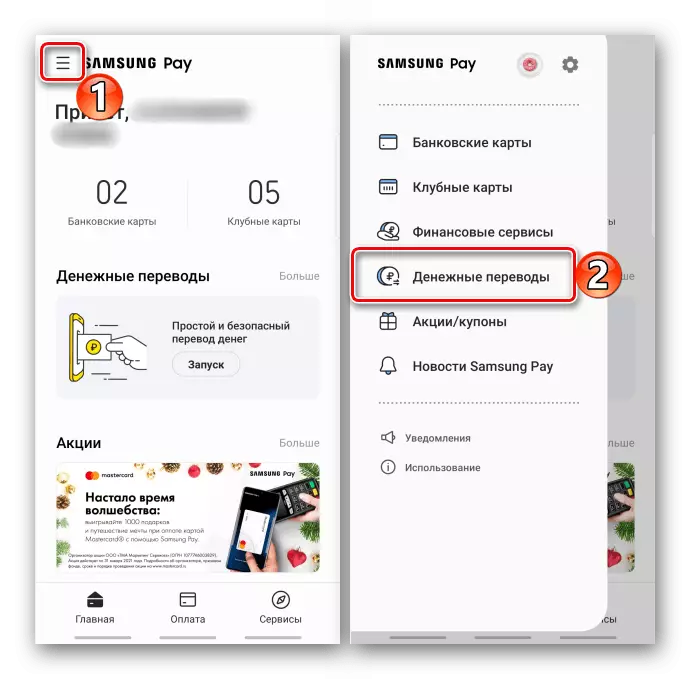


Pagpapadala ng paglipat
- Sa pangunahing screen sa block ng paglilipat ng pera, ini-click namin ang "Isalin".
- I-click ang "Magdagdag ng tatanggap". Kung magpadala kami sa pamamagitan ng numero ng telepono, hinahanap namin ito sa mga contact na manu-manong pumasok.
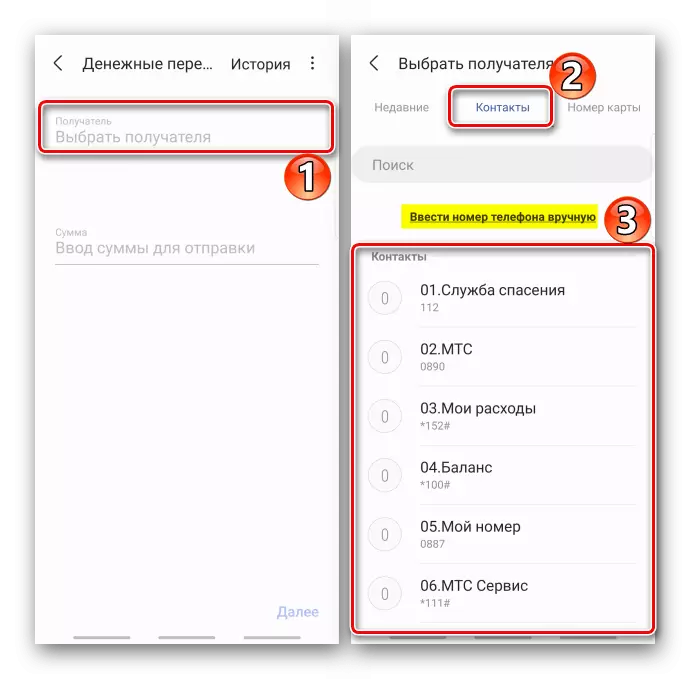
Maaaring ipadala ang pera sa pamamagitan ng numero ng card.
- Ipinasok namin ang halaga na ipapadala namin, pangalanan, magsulat ng mensahe para sa tatanggap ng pagsasalin (opsyonal) at Tapa "Susunod".
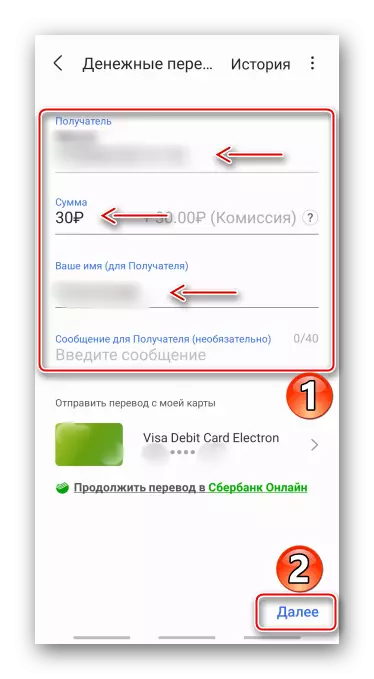
Upang baguhin ang card, pindutin ang arrow sa kanan.
- Tinatanggap namin ang mga tuntunin ng kasunduan at kumpirmahin ang pagbabayad. Naghihintay kami hanggang sa ipadala ang pagbabayad.
- Dapat na kumpirmahin ng tatanggap ang pagsasalin sa loob ng limang araw, kung hindi man ay ang paraan upang ibalik ang nagpadala. Kapag ginagawa niya ito, ang operasyon ay makukumpleto.

Hanggang sa puntong ito, maaaring kanselahin ang pagsasalin. Sa loob ng ilang minuto, ang pera ay babalik.
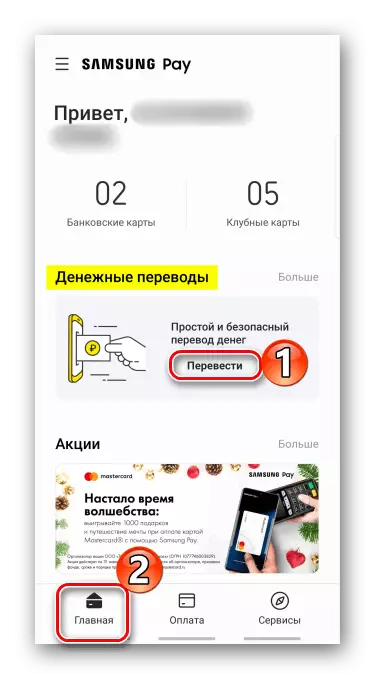
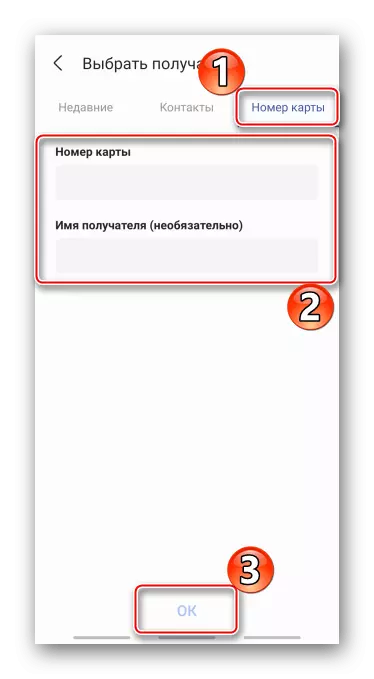
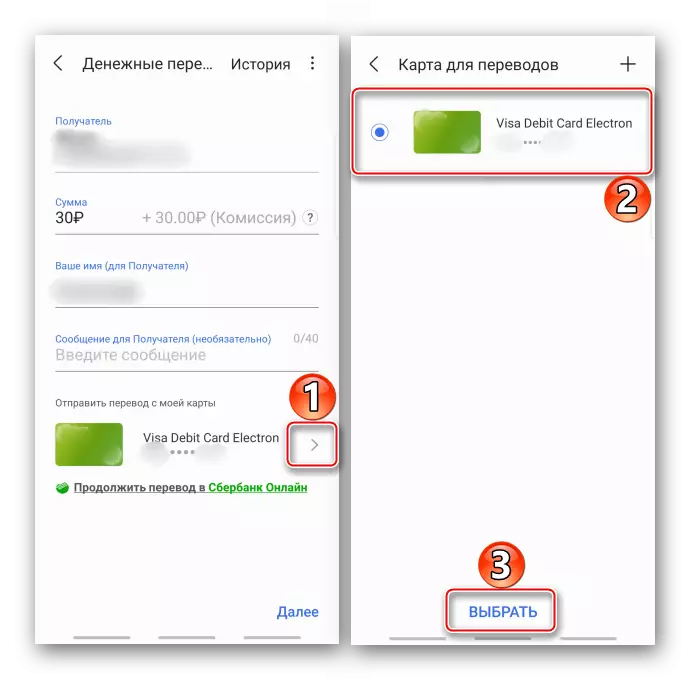
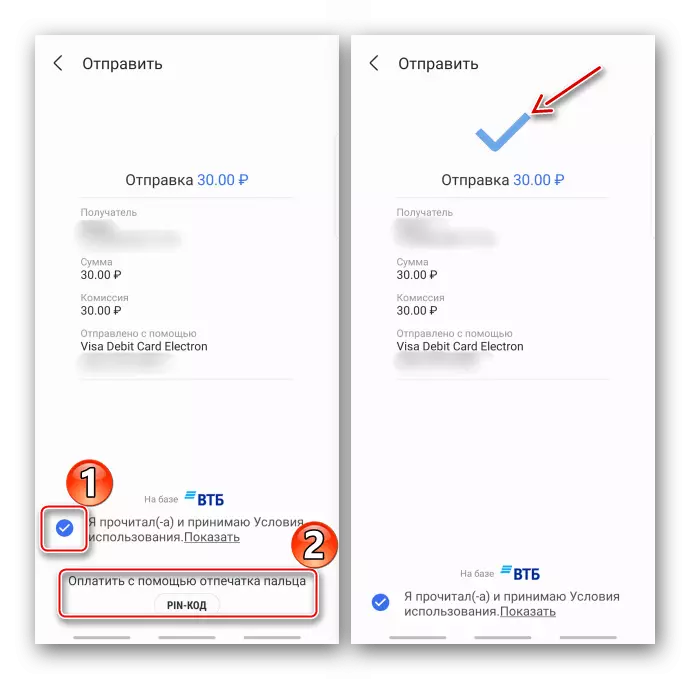
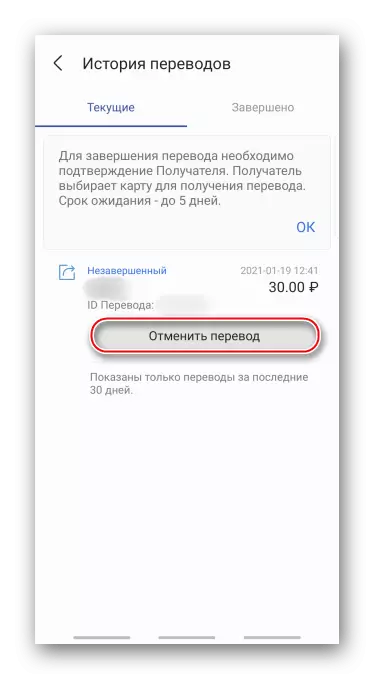
Pagkuha ng paglipat
- Upang tanggapin ang cash, mag-click sa abiso na darating sa smartphone.
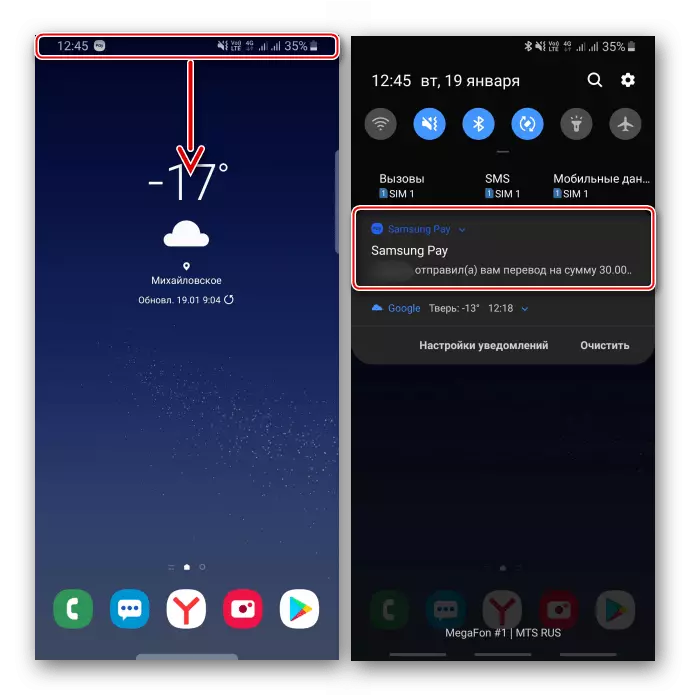
I-click ang "Kumuha", i-highlight ang card para sa ito at Tapa "Pumili".
- Kung hindi ka gumagamit ng Samsung Pey o sa sandaling ang SIM card ay nasa isa pang smartphone, makakatanggap ka ng mensahe na may reference sa iyong numero.

Pumunta sa pamamagitan nito, ipasok ang iyong numero, pagkatapos ay ang numero ng card na kung saan ang pera ay kredito, tanggapin ang mga tuntunin ng serbisyo at makakuha ng isang pagsasalin.
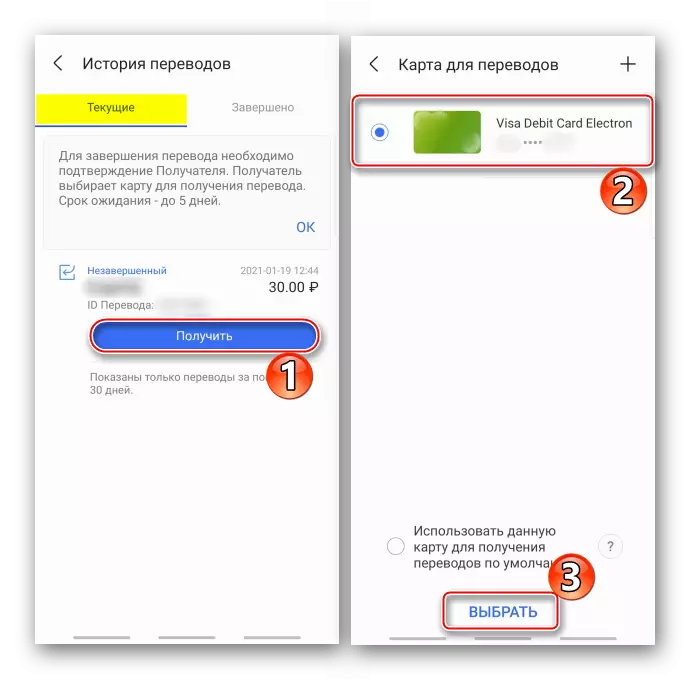
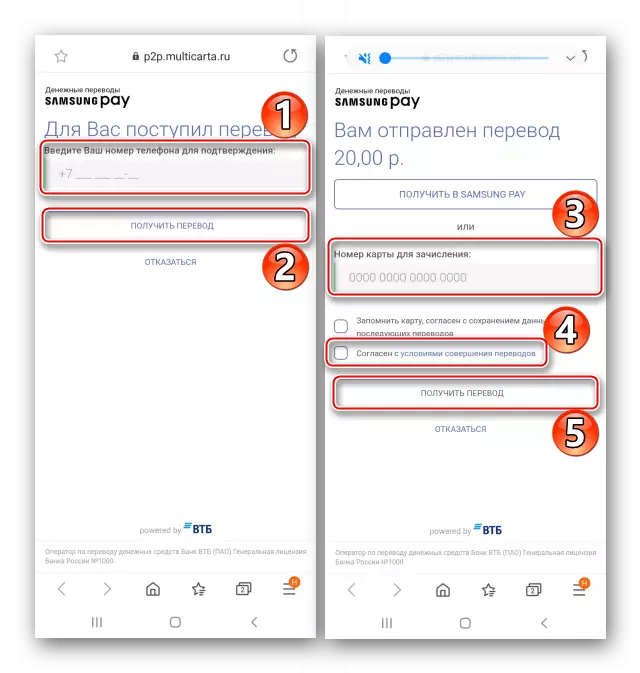
Pampinansyal na mga serbisyo
Samsung Pay - ngayon isa pang serbisyo para sa pagpili ng mga produkto sa pananalapi, i.e. Alam niya kung saan gumawa ng kontribusyon sa isang mahusay na porsyento, at kung saan humiram. Isaalang-alang kung paano ito gumagana sa halimbawa ng isang credit card.
- Sa "menu" ng mga application buksan ang seksyon na "Financial Services".
- Upang mahanap ang pinaka-angkop na alok, nag-aalok ang Samsung Pey upang piliin ang dalawang pinakamahalagang kondisyon. Bilang default, tinukoy sila para sa amin, ngunit maaari silang mabago. Mag-click sa anumang at sa menu ng konteksto, pumili ng isa pang mapagpasyang kadahilanan.
- Ang sistema ay mag-aalok ng mga magagamit na opsyon. Pinipili namin ang pinaka-kapaki-pakinabang para sa kanilang sarili, kilalanin ang mga kondisyon, i-click ang "Mag-iwan ng kahilingan", at pagkatapos ay i-redirect sa website ng bangko para sa pagpuno nito.
- Sa parehong paraan, maaari kang mag-iwan ng utang o deposito application.